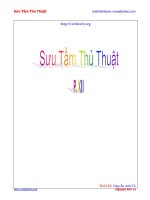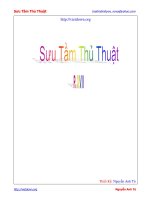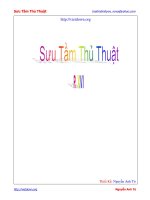Một số thủ thuật máy tính - Phần 6 ppsx
Bạn đang xem bản rút gọn của tài liệu. Xem và tải ngay bản đầy đủ của tài liệu tại đây (143.11 KB, 6 trang )
Một số thủ thuật máy tính - Phần 6
1.Giảm bớt thời gian shutdown máy tính
Sau một quá trình làm việc dài, việc tắt máy tính thường ngốn nhiều thời gian vàng ngọc
của bạn. Không sao bạn hoàn toàn có thể giảm bớt thời gian shutdown của máy tính sử
dụng Windows 2000/XP với một mẹo nhỏ.
Trên thực tế, Windows XP mất một khoản thời gian để tắt tất cả các chương trình đang
chạy và các ứng dụng trước khi shutdown, nhưng bạn có thể chỉnh sửa thời gian để thực
hiện các công việc này xuống đến mức nhỏ nhất nếu bạn có một ít kiến thức về registry
của Windows.
Bài viết sau hướng dẫn cách để thực hiện công việc này. Thực hiện theo các bước sau :
- Đầu tiên, click Start, chọn Run và điền Regedit vào cửa sổ hộp thoại run. Cửa sổ của
Windows Registry sẽ hiện ra.
- Tại cửa sổ Registry, bạn tìm đến khóa Hkey_Current_User ->Control Panel ->
Desktop.
- Tại bảng bên phải, click đúp vào AutoEndTasks và giá trị mặc định tại đây là 0. Bây
giờ bạn hãy sửa nó lại thành 1.
- Sau đó, trong cùng bảng đó, click đúp vào WaitToKillAppTimeout. Giá trị mặc định
của nó là 20000, bây giờ háy sửa giá trị này lại thành 3500.
- Cuối cùng, đóng cửa sổ Registry và khởi động lại máy tính.
Bây giờ, thời gian để máy tính của bạn thực hiện công việc Shutdown đã trở nên nhanh
hơn rất nhiều.
2.“Tập thể dục” cho ổ cứng bằng CCleaner
Tâp thể dục hàng ngày tốt cho sức khoẻ, bảo trì đĩa cứng thường xuyên cũng giúp cho bộ
phận quan trọng nhất trong PC của bạn khoẻ mạnh hơn. Windows đã có sẵn công cụ dọn
dẹp ổ cứng, nhưng CCleaner tỏ ra thích hợp hơn trong nhiệm vụ này.
Phần mềm hoàn toàn miễn phí và giúp bạn “tiếp cận” với đủ loại Temporary files nằm
trên ổ cứng, từ file của các trình duyệt tới những file sao lưu tự động của phần mềm như
Office XP và các phần mềm chia sẻ. CCleaner cũng có khả năng rũ bỏ các khoá registry
đã “quá đát”, ví dụ như các thành phần gỡ cài đặt của phần mềm hoặc shortcut bị hỏng.
Giao diện chính của CCleaner gồm 4 phần chính: Cleaner, Registry, Tools và Options.
- CCleaner: liệt kê toàn bộ các file có thể nằm trong ổ cứng, sản phẩm của IE, Windows
Explorer tới các công cụ của Windows XP và các phần mềm phổ biến như FireFox,
Opera, Alcohol 120% Bạn chỉ cần nhấn 'Analyze- Run Cleaner’ và CCleaner sẽ tự lo
phần còn lại. Việc xoá cache/temporary files của Internet Explorer & Firefox, Opera sẽ
khiến các trình duyệt này load chậm hơn một chút ở lần sử dụng sau, nhưng cũng giúp
xoá các lỗi khó chịu gây ra bởi tính năng ‘restore seasson’ của chúng.
- Registry: sửa chữa các lỗi registry, với hiệu quả gần tương đương các phần mềm hàng
chục đô la chuyên sửa lỗi loại này. Cũng tương tự mục Cleaner, chọn Scan for Issuers và
Fix .
- Tools: Mục này giúp bạn quản lý các phần mềm cài trong máy và cung cấp danh mục
các phần mềm khởi động cùng Windows (Startup). Uninstaller hoạt động tương tự như
Add and Remove Softwares trong Control Panel của Windows, nhưng cung cấp thêm
chức năng ‘Rename’/’Delete Entry’ sửa trực tiếp Registry. Hai chức năng này giúp “xử
lý” các phần mềm đã bị xoá khỏi PC, nhưng vì lý do nào đó bộ phận gỡ cài đặt vẫn “cứng
đầu” nằm lại danh sách.
- Options: thay đổi các thiết lập của CCleaner - từ ngôn ngữ hiển thị, xoá cookies, và vài
tuỳ chọn khác. Tại đây, bạn cũng có thể thiết lập cách thức xoá file cho phần mềm:
Normal - thông thường và Secure Deletion, xoá hoàn toàn file bằng cách xoá & ghi đè dữ
liệu trắng khiến không phần mềm cứu dữ liệu thông thường nào lấy lại đựơc. Nếu nhạy
cảm với tính riêng tư của dữ liệu, thử thêm các folder chứa dữ liệu cần xoá bằng chức
năng Include, và xoá - dữ liệu bỏ đi của bạn được “bảo đảm an toàn” tuyệt đối. Chức
năng cuối cùng - Exclude - giúp CCleaner không xoá những file không mong muốn nằm
trong danh sách exclude này.
CCleaner phiên bản 2.00.500 hoàn toàn miễn phí, có thể download
3.Chuyển đổi tài liệu từ PDF sang Word
(Dân trí) - Chuyển đổi tài liệu có định dạng PDF sang văn bản .DOC của Microsoft Word
sẽ giúp bạn chỉnh sửa dễ dàng. Nhưng làm sao để chuyển đổi được? PDF to Word 3.0 sẽ
giúp bạn làm điều này.
PDF to Word sẽ giúp bạn trích xuất toàn bộ nội dung, hình ảnh cũng như những nội dung
khác từ những tài liệu PDF sang tài liệu định dạng .DOC của Word, từ đó, bạn có thể
chỉnh sửa, trích xuất và sử dụng lại những nội dung từ tài liệu PDF ban đầu. PDF to
Word duy trì những nội dung ban đầu từ file PDF mà không hề làm ảnh hưởng đến file
đó.
PDF to Word có thể sử dụng mà không yêu cầu phải cài đặt thêm bất cứ một phần mềm
nào liên quan, như Microsoft Word, Adobe Acrobat hay thậm chí cả Acrobat Reader.
Những tiện ích của chương trình:
- Chuyển đổi file từ định dạng PDF sang định dạng .DOC
- Chuyển đổi cùng lúc nhiều file.
- Chương trình có thể chạy độc lập, không yêu cầu phải cài đặt những phần mềm liên
quan.
- Hỗ trợ việc chạy chương trình theo từng dòng lệnh của hệ điều hành (giúp cho việc sử
dụng bằng tay hoặc bằng những câu lệnh được lập trình sẵn)
- Tương thích với mọi hệ điều hành.
- Tư động điều chỉnh kích thước của nội dung file PDF sao cho phù hợp với kích thước
của trang giấy trên Word.
- Giữ nguyên bản nội dung của file PDF ban đầu.
- Giao diện thân thiện và dễ sử dụng, thích hợp với tất cả mọi người.
- Hỗ trợ chức năng kéo và thả tài liệu vào chương trình.
- Tự động chuyển đổi những file đã được nạp vào chương trình một cách liên tục.
- Hỗ trợ nhiều ngôn ngữ khác nhau như: tiếng Anh, tiếng Pháp, tiếng Đức, tiếng Ý …
- Download bản dùng thử của chương trình tại
Bây giờ, việc chỉnh sửa nội dung từ file PDF đã trở nên đơn giản và nhanh chóng hơn rất
nhiều.